如何用U盘安装电脑系统「怎样从光盘启动安装操作系统」
本文给大家分享的是如何用U盘安装电脑系统「怎样从光盘启动安装操作系统」的相关内容!
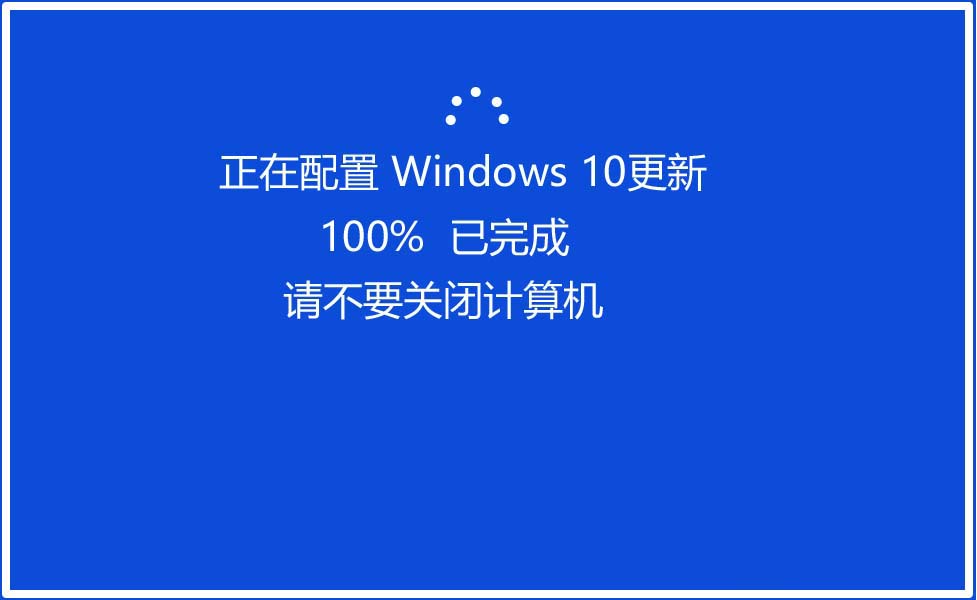
你是否曾遇到过电脑系统崩溃,无法正常启动的问题?或者你想为新购买的电脑安装一个全新的操作系统?
那么,如何用U盘安装电脑系统呢?本文将为你详细介绍怎样从光盘启动安装操作系统的步骤,让你轻松掌握这项技能。
一、如何用U盘安装电脑系统
如何用U盘安装电脑系统
随着科技的发展,电脑的启动方式也在不断变革。相较于传统的光盘安装系统,使用U盘安装电脑系统因其便携性和高效性,受到了广大用户的青睐。
下面,就让我们一起了解如何用U盘安装电脑系统。
一、准备工具
1.一个容量至少为8GB的U盘,确保U盘内没有重要数据,因为制作过程会格式化U盘。
2.一台可正常使用的电脑,并确保这台电脑的BIOS或UEFI设置支持从U盘启动。
3.下载所需的操作系统镜像文件,如Windows10、Windows 11等,确保镜像文件与电脑的硬件配置兼容。
二、制作启动U盘
1.插入U盘到电脑,确保U盘能够被正常识别。
2.访问微软官方网站或其他可靠来源,下载Windows操作系统的ISO镜像文件。
3.下载并安装一个专业的U盘启动制作工具,如Rufus或UltraISO。
4.打开U盘制作工具,选择U盘设备,并加载下载的ISO镜像文件。
5.开始制作启动U盘,制作过程可能需要几分钟,请耐心等待。
三、设置电脑从U盘启动
1.重启电脑,并在开机时按下相应的快捷键(如F2、F10、Del等)进入BIOS或UEFI设置界面。
2.在启动选项中找到USB设备或U盘选项,并将其设置为第一启动项。
3.保存设置并退出BIOS或UEFI,电脑将重新启动并从U盘启动。
四、安装操作系统
1.从U盘启动后,会进入操作系统的安装界面。根据界面提示,选择相应的语言、时间、键盘布局等设置。
2.选择“自定义安装”或“安装到新的硬盘”等选项,开始安装操作系统。
3.选择要安装的硬盘分区,并进行格式化操作。注意备份重要数据,以免丢失。
4.等待操作系统安装完成,根据需要进行必要的设置和配置。
五、完成安装
安装完成后,重启电脑并移除U盘。进入操作系统桌面,根据需要进行系统更新、驱动安装、软件配置等操作。至此,使用U盘安装电脑系统已经完成。
通过以上步骤,我们可以轻松地使用U盘安装电脑系统。在实际操作过程中,请务必仔细阅读每一个步骤,并严格按照步骤进行操作。同时,也要确保下载的操作系统镜像文件来源可靠,以避免安全风险。
二、怎样从光盘启动安装操作系统
要从光盘启动安装操作系统,你需要遵循以下步骤:
1.准备光盘:你需要一张包含操作系统安装文件的光盘。确保这张光盘是正版的,并且与你的计算机硬件兼容。
如果你没有光盘,可以从互联网上下载操作系统的ISO镜像文件,并使用光盘刻录软件将其刻录到一张空白光盘上。
2.设置BIOS:在启动计算机之前,你需要进入BIOS设置,以便从光盘启动。开机时,通常按下F2、F10、F12或Delete键(具体取决于你的计算机型号)进入BIOS设置。在BIOS设置中,找到“Boot”或“启动”选项卡,将光驱设置为第一启动设备。保存更改并退出BIOS设置。
3.插入光盘:将包含操作系统安装文件的光盘插入计算机的光驱中。确保光驱已经识别到光盘,否则可能需要更换光盘或检查光驱是否正常工作。
4.重启计算机:关闭计算机,然后重新启动。计算机将从光盘启动,进入操作系统安装界面。
5.选择安装语言和时间格式:在安装界面中,选择你希望使用的安装语言和时间格式。点击“下一步”。
6.点击“现在安装”:在许可协议界面中,阅读许可协议,然后点击“接受”按钮。
接下来,点击“现在安装”按钮,开始安装过程。
7.选择安装类型:在安装类型界面中,选择“自定义”或“高级”安装类型。这将允许你选择要安装的操作系统组件和安装位置。点击“下一步”。
8.分配磁盘空间:在磁盘分区界面中,你可以选择对硬盘进行分区或使用现有的分区。
如果你不确定如何操作,请保持默认设置,然后点击“下一步”。
9.开始安装:在确认安装设置无误后,点击“安装”按钮,开始安装操作系统。安装过程可能需要一段时间,请耐心等待。
10.完成安装:安装完成后,计算机将自动重启。此时,你可以拔出光盘并按照屏幕上的提示完成后续设置,如创建用户帐户、设置密码等。
三、没有光驱的电脑怎么安装系统
在当今的科技时代,许多新款笔记本电脑和台式机都不再配备光驱。
这并不意味着没有光驱的电脑无法安装操作系统。
下面将介绍一些常用的方法来解决这个问题。
最常见的方法是使用U盘来安装操作系统。用户可以通过下载操作系统的镜像文件,然后利用专门的软件将镜像文件写入U盘,制作成可引导的U盘安装盘。
接下来,用户只需要将U盘插入没有光驱的电脑,重启电脑并设置从U盘启动,就可以按照引导进行系统安装了。这是目前最为常见和方便的安装方法之一。
一些没有光驱的电脑还支持网络安装系统。用户可以通过局域网或者互联网连接,远程在没有光驱的电脑上安装操作系统。这需要用户在另一台电脑上搭建相应的网络安装环境,并在没有光驱的电脑上进行相应的设置,然后通过网络启动安装程序进行系统安装。
另外,一些厂商也提供了通过USB外置光驱来安装系统的方法。用户可以购买一个USB接口的外置光驱,然后将系统安装盘插入光驱中,再将外置光驱通过USB接口连接到没有光驱的电脑上进行系统安装。这种方法虽然相对和成本较高,但是也是一种可行的选择。
没有光驱的电脑可以通过U盘安装、网络安装或者外置光驱安装等方式来安装操作系统。用户可以根据自己的需求和条件选择合适的安装方法,以确保顺利完成系统安装。
本篇内容主要介绍电脑如何安装系统,如想了解更新相关内容,关注本站,每天分享实用生活技巧和各种职业技能经验。
相关文章
- 微信提醒功能如何设置
- 美的空调压缩机如何保养「美的空调压缩机维修方法有哪些」
- 储存卡拔出后微信图像相册无法使用「微信图像相册为何在储存卡拔出后失效」
- 中国教育基金会是什么「如何加入中国教育基金会」
- 1匹空调适合多大面积的房间「1匹空调的制冷效果如何」
- 兴全基金管理有限公司是哪家(兴全基金管理有限公司的基金产品有哪些)
- 微信消息提示音关闭方法 如何关闭微信消息提示音
- 江苏汽车技师学院的教学质量如何「江苏汽车技师学院有哪些专业可以选择」
- 汽车传感器的作用是什么「如何正确安装汽车传感器」
- 国海富兰克林基金管理有限公司是哪家
继续浏览有关 电脑系统 的文章
猜你喜欢
-
电脑系统还原步骤详解(如何进行电脑系统还原)
本文给大家分享的是电脑系统还原步骤详解(如何进行电脑系统还原)的相关内容! 电脑系统出现问题时,我们常常需要还原系统以解决问题。 那么,如何进行电脑系统还原呢?本...
-
电脑系统恢复方法有哪些「如何进行电脑系统恢复操作」
本文给大家分享的是电脑系统恢复方法有哪些「如何进行电脑系统恢复操作」的相关内容! 电脑系统崩溃或出现故障时,我们常常需要恢复系统以解决问题。 那么,如何进行电脑系...
-
U盘重装系统的详细步骤是什么「怎样使用U盘进行电脑系统重装」
本文给大家分享的是U盘重装系统的详细步骤是什么「怎样使用U盘进行电脑系统重装」的相关内容! 你是否曾因电脑系统出现问题而烦恼?是否想过使用U盘进行系统重装,但又不...
-
黑鲨电脑系统一键重装教程(黑鲨电脑系统一键重装步骤)
本文给大家分享的是黑鲨电脑系统一键重装教程(黑鲨电脑系统一键重装步骤)的相关内容! 黑鲨电脑系统一键重装教程,让你轻松解决电脑问题。你是否曾经遇到过电脑运行缓慢、...
-
电脑系统还原的步骤是什么「如何恢复电脑到之前的状态」
本文给大家分享的是电脑系统还原的步骤是什么「如何恢复电脑到之前的状态」的相关内容! 电脑系统还原是一种非常实用的功能,它可以帮助我们将电脑恢复到之前的状态。 那么...

